Come proteggere WordPress con un plug-in per la politica delle password
Pubblicato: 2022-07-20Le password deboli sono alcune delle maggiori minacce alla sicurezza per i siti Web WordPress. Una volta che gli hacker hanno una password, possono accedere al sito e causare il caos. Ecco perché è fondamentale rafforzare la sicurezza delle password utilizzando un plug-in per la politica delle password di WordPress.
In questo post, discuteremo del motivo per cui questi strumenti di sicurezza di WordPress sono essenziali. Quindi ti mostreremo come configurare e utilizzare il plug-in Password Policy Manager, esplorando sia la versione gratuita che quella premium. Entriamo!
L'importanza di utilizzare un plugin per la politica delle password di WordPress
Un plug-in per la politica della password di WordPress è uno strumento che aiuta a far rispettare le regole della password sul tuo sito WordPress. Queste politiche possono aumentare la sicurezza del tuo sito rendendo più difficile per gli hacker indovinare o forzare l'accesso agli account utente.
I plug-in per la politica delle password possono anche aiutare a ridurre le possibilità degli utenti di condividere accidentalmente le proprie password con altri. Questi strumenti possono aiutare a stabilire una varietà di politiche e procedure consigliate per le password.
Ad esempio, una politica comune è quella di richiedere password complesse. Questa impostazione aiuta a garantire che gli utenti creino password complesse e difficili da indovinare.
I plug-in per le password spesso includono anche scadenze automatiche delle password per costringere gli utenti a modificare periodicamente le proprie password. Potresti anche voler utilizzare un gestore di password in modo che gli amministratori del tuo sito possano modificare le password degli utenti secondo necessità.
Non esiste una soluzione valida per tutti per le politiche sulle password di WordPress. Tuttavia, quando scegli un plug-in per il tuo sito, dovrai considerare le tue esigenze specifiche. Quindi puoi selezionare uno strumento che offra il livello di sicurezza di cui hai bisogno.
Come proteggere WordPress con un plug-in per la politica delle password
Ora che capiamo perché un plug-in per la politica delle password di WordPress può essere così utile, è tempo di imparare come impostarne uno e utilizzarne uno.
1. Utilizzare il plug-in Password Policy Manager
Per questo tutorial, utilizzeremo la versione gratuita di Password Policy Manager Plugin.
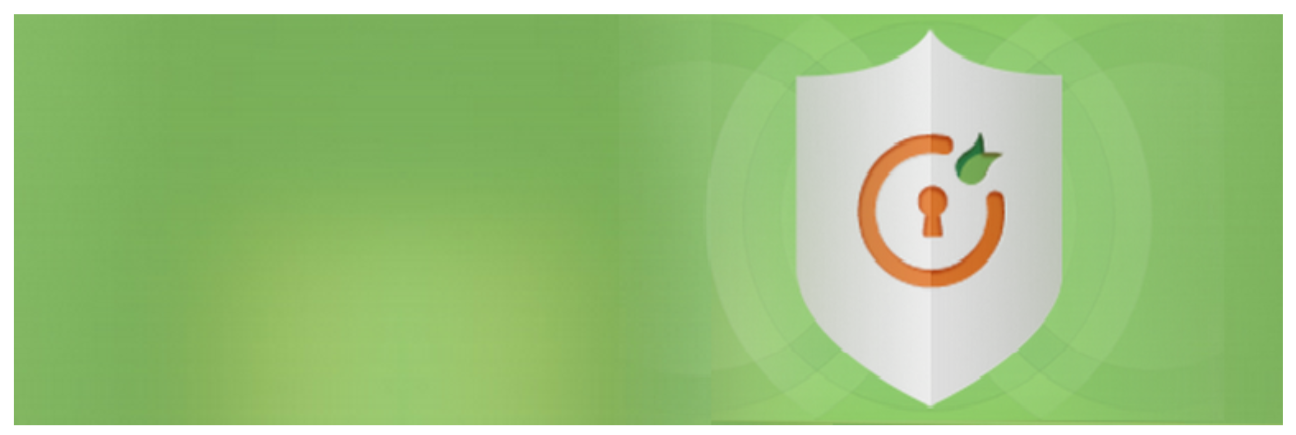
Questo strumento freemium può aiutarti a gestire e applicare le politiche sulle password sul tuo sito WordPress. Fornisce un'interfaccia semplice per la creazione e l'implementazione di criteri per le password, nonché per la gestione degli account utente e delle password.
Con il plugin WordPress Password Policy Manager, puoi:
- Imposta i requisiti di lunghezza minima e massima della password.
- Richiedi che le password contengano un numero minimo di caratteri maiuscoli, minuscoli e numerici.
- Imposta una politica di scadenza della password.
- Forza gli utenti a modificare le proprie password dopo un determinato periodo.
- Gestisci account utente e password.
Più avanti nel post, tratteremo brevemente cosa puoi aspettarti dalla versione a pagamento. Ma per ora, mettiamo in funzione il plugin.
2. Scarica e installa Password Policy Manager
Il plug-in WordPress Password Policy Manager è gratuito dal repository dei plug-in di WordPress.org. Per iniziare, scarica prima il plug-in Password Policy Manager.
Per installarlo, vai alla schermata dei plugin di WordPress e fai clic su Aggiungi nuovo (1), cerca "Gestione criteri password" (2), quindi seleziona i pulsanti Installa ora e Attiva (3):
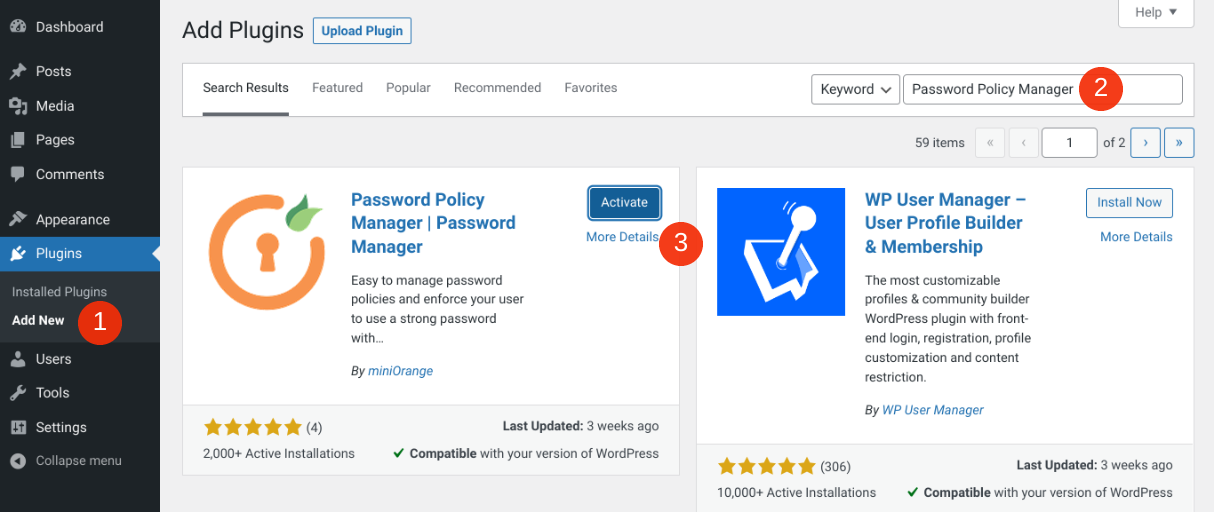
Una volta attivato sul tuo sito, il plugin aggiungerà una voce di menu MiniOrange Password Policy alla tua area di amministrazione.
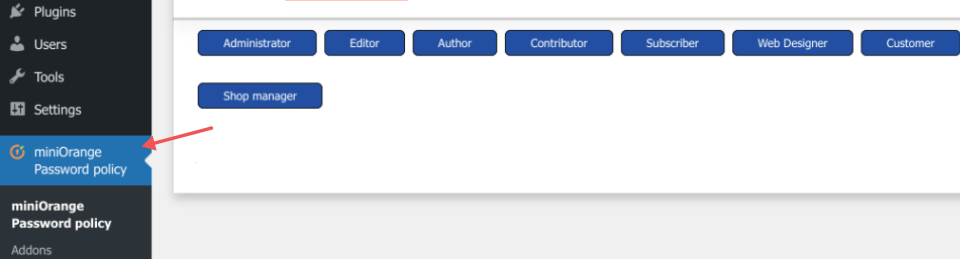
Passaggio 2: configurare le impostazioni del plug-in
Dopo aver installato e attivato il plug-in WordPress Password Policy Manager, vai a miniOrange Password Policy per iniziare a configurare le impostazioni del plug-in. Ci sono alcune pagine e opzioni di impostazione che puoi consultare qui, quindi le tratteremo in dettaglio di seguito.
Abilita e configura le impostazioni dei criteri password
Nella pagina MiniOrange Password Policy , attiva o disattiva la prima opzione per abilitare le Password Policy Settings . Successivamente, in Impostazioni criteri , puoi selezionare tutte le caselle per attivarle:
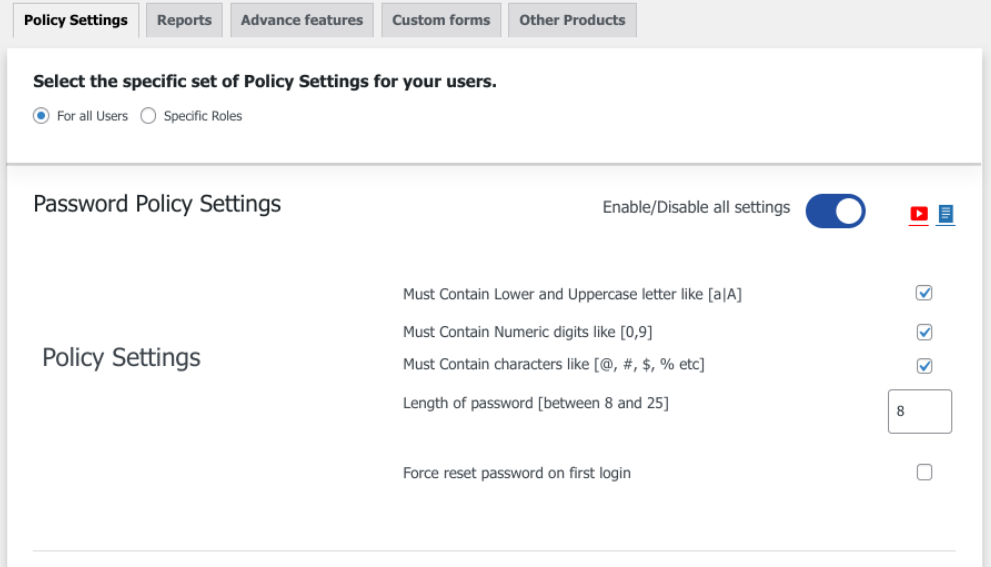
Questa impostazione garantirà che tutte le password debbano contenere:
- Lettere minuscole e maiuscole
- Cifre numeriche
- Personaggi
Ti consentirà inoltre di determinare una lunghezza della password compresa tra 8 e 25 caratteri. Per impostazione predefinita, sarà impostato su "8". Hai anche la possibilità di forzare la reimpostazione della password all'accesso .
Abilita il tempo di scadenza della password
Nella stessa pagina, puoi impostare una politica di scadenza della password. Per attivare questa funzione, attiva l'interruttore accanto a Abilita tempo di scadenza in Tempo di scadenza:
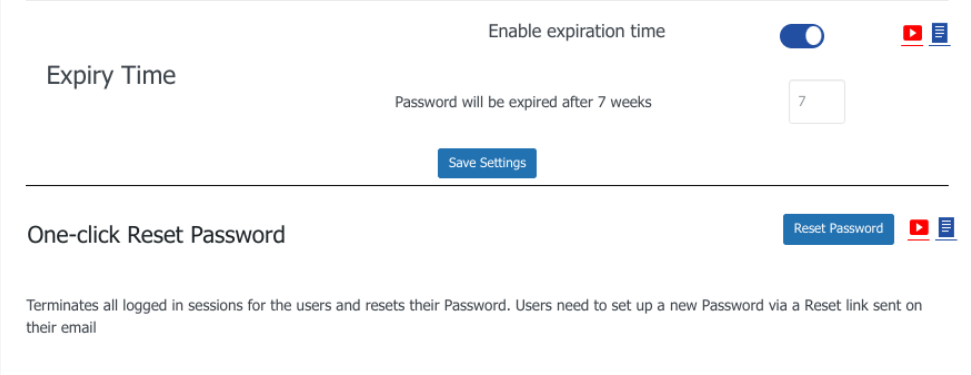

Il valore di scadenza è di sette settimane per impostazione predefinita, ma puoi modificarlo. Quando hai finito, fai clic sul pulsante Salva impostazioni .
Abilita la reimpostazione della password con un clic
Dopo aver salvato la politica della password, puoi abilitare l'opzione di reimpostazione della password con un clic selezionando Reimposta password . Ora, quando un utente tenta di accedere al tuo sito, vedrà una pagina di reimpostazione della password. Inserisci le tue credenziali, quindi seleziona Accedi :
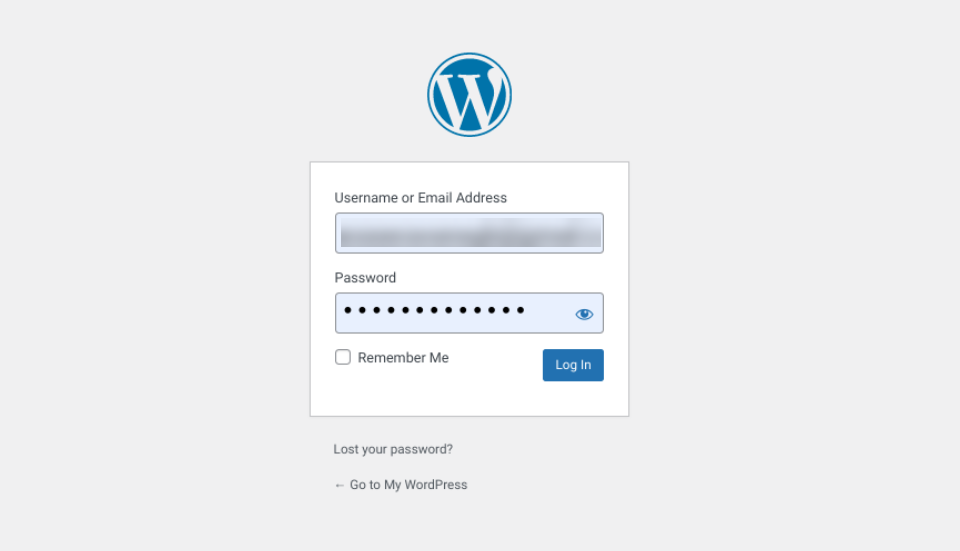
Dopo aver effettuato l'accesso, verrai reindirizzato alla pagina di reimpostazione della password . I tuoi utenti riceveranno anche un'e-mail con un link per reimpostare le loro password:
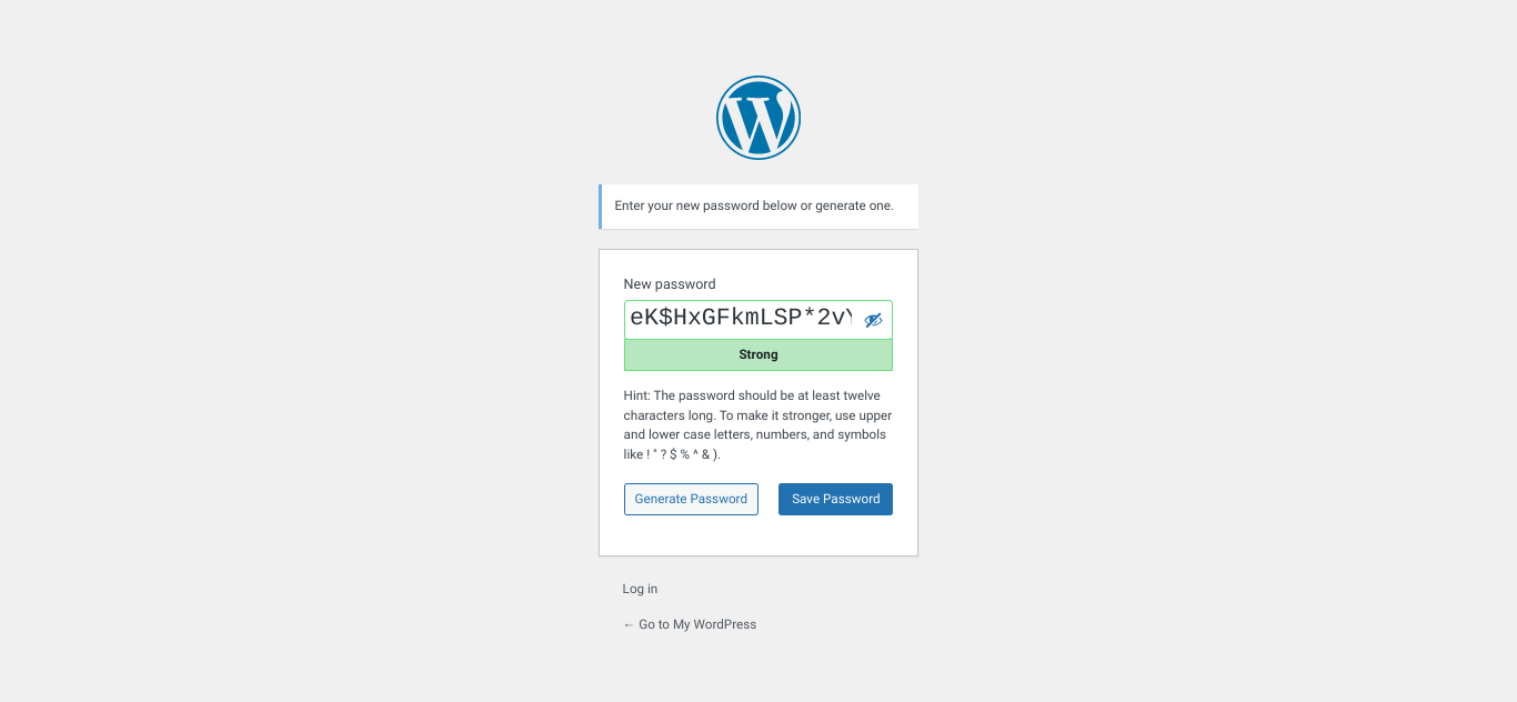
Gli utenti possono creare le proprie password (purché aderiscano ai requisiti della politica delle password) o selezionare Genera password per generarne una automaticamente. Quindi possono fare clic sul pulsante Salva password .
Accedi ai rapporti del tuo gestore di password
Password Policy Manager ti consente anche di accedere e visualizzare i rapporti per gli accessi dei tuoi utenti. Puoi accedere a questi dati navigando su policy password miniOrange > Report :
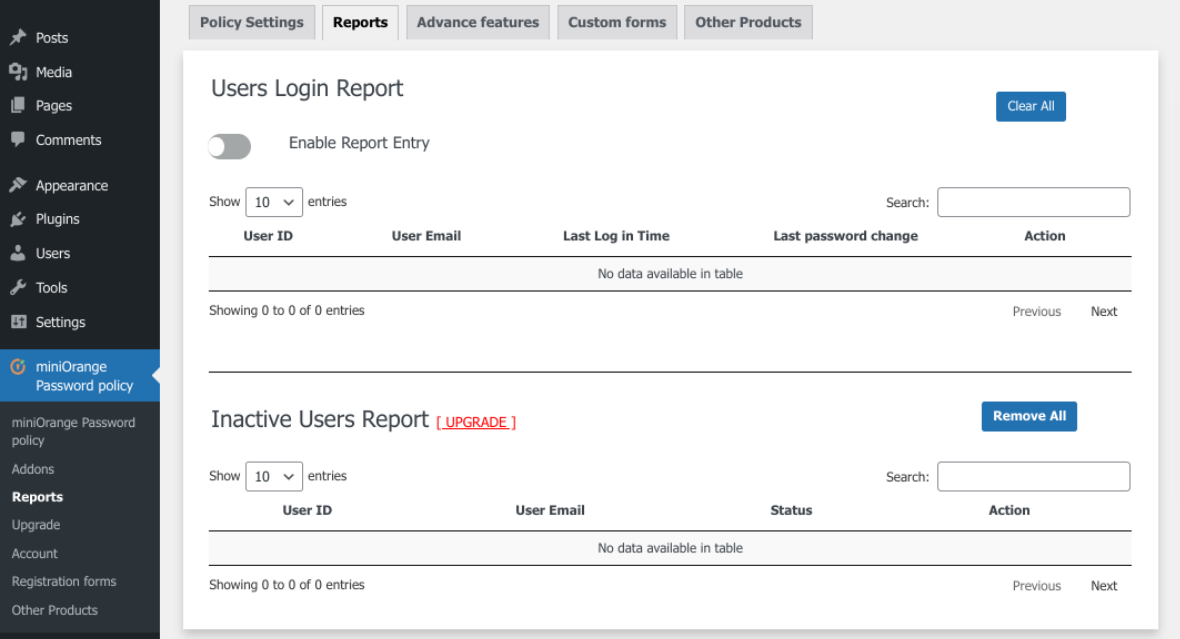
Qui puoi visualizzare una serie di informazioni. Ciò include l'ID utente e l'e-mail, l'ultimo accesso e una cronologia delle modifiche alla password. Per attivare la funzione, basta attivare l'impostazione Abilita immissione report nella parte superiore dello schermo.
Tieni presente che il plug-in gratuito rende questa funzionalità disponibile solo per gli utenti attivi. Per visualizzare i rapporti per gli utenti inattivi, avrai bisogno della versione aggiornata.
Cosa aspettarsi da Premium Password Policy Manager
Finora, abbiamo coperto i vantaggi e i casi d'uso del plug-in gratuito Password Policy Manager. Tuttavia, è disponibile anche un aggiornamento premium.
Il plug-in Password Policy Manager Pro è un'estensione del plug-in gratuito di WordPress Password Policy Manager. Aggiunge diverse funzionalità e impostazioni aggiuntive.
Criteri password basati sul ruolo
In primo luogo, puoi gestire i criteri delle password in base ai ruoli utente. Per impostazione predefinita, questo plug-in per la politica della password di WordPress applica automaticamente le tue impostazioni a tutti gli utenti. Tuttavia, con la versione premium, puoi anche personalizzare le politiche delle password in base al ruolo.
Per farlo, seleziona Ruoli specifici nella parte superiore della schermata Politica password:
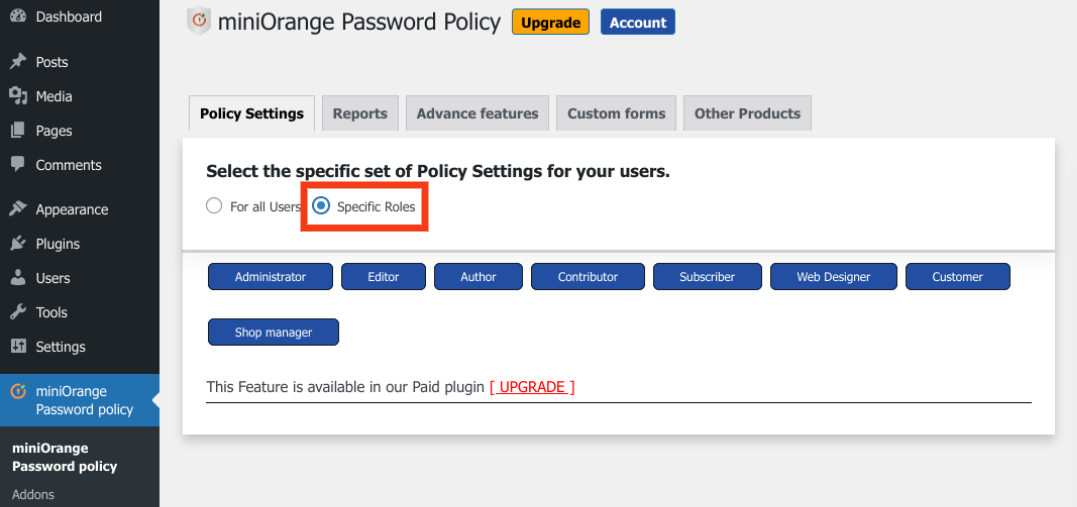
Quindi, fare clic su un ruolo utente per specificarne le impostazioni dei criteri. È possibile modificare la politica della password, la scadenza e la reimpostazione con un clic di ciascun ruolo.
Funzionalità avanzate
Se esegui l'aggiornamento alla versione premium, puoi anche trovare una manciata di opzioni aggiuntive nella scheda Funzioni avanzate :

Queste impostazioni ti consentono di:
- Impedire agli utenti di utilizzare password memorizzate in precedenza.
- Blocca automaticamente gli utenti inattivi dopo un certo periodo.
- Nascondi il link per reimpostare la password dalla pagina di accesso di WordPress.
- Genera una password casuale e complessa in base alla politica impostata nella finestra di reimpostazione della password.
- Aggiungi un controllo o un punteggio della sicurezza della password.
Il plug-in Password Policy Manager Pro è disponibile per $ 79 per una singola licenza del sito.
Conclusione
Una gestione debole delle password può introdurre una varietà di rischi per la sicurezza e vulnerabilità al tuo sito WordPress. Per aumentare la protezione del tuo sito web, ti consigliamo di utilizzare un plug-in per la politica della password di WordPress come Password Policy Manager.
Come abbiamo discusso in questo post, questo strumento freemium viene fornito con una manciata di funzioni utili che stabiliscono e applicano le politiche sulle password. Questi includono l'impostazione di criteri specifici per la creazione delle password, l'aggiunta di scadenze delle password e la generazione di reimpostazioni delle password con un clic. Sebbene il piano gratuito abbia queste funzionalità standard, puoi eseguire l'aggiornamento alla versione premium per controlli più avanzati.
Hai domande sull'utilizzo di un plug-in per la politica della password di WordPress? Fatecelo sapere nella sezione commenti qui sotto!
Immagine in primo piano tramite Saxarinka/ shutterstock
